在EXCEL中,我们能够根据需求调整表格边框线的粗细,那么在CAD中是否也能如此操作呢?接下来,小编将以浩辰CAD软件为例,为大家展示如何设置CAD表格边框线的粗细,一起来看看吧!
1. 首先,在浩辰CAD中打开需要编辑图纸文件。
2. 选中需要加粗的CAD表格后,在左侧特性栏中,找到【线宽】一栏。
如果特性栏不显示的话可以通过快捷键【Ctrl+1】调出。
3. 点击【线宽】下拉菜单,选择一个需要的线宽值即可。如下图所示:
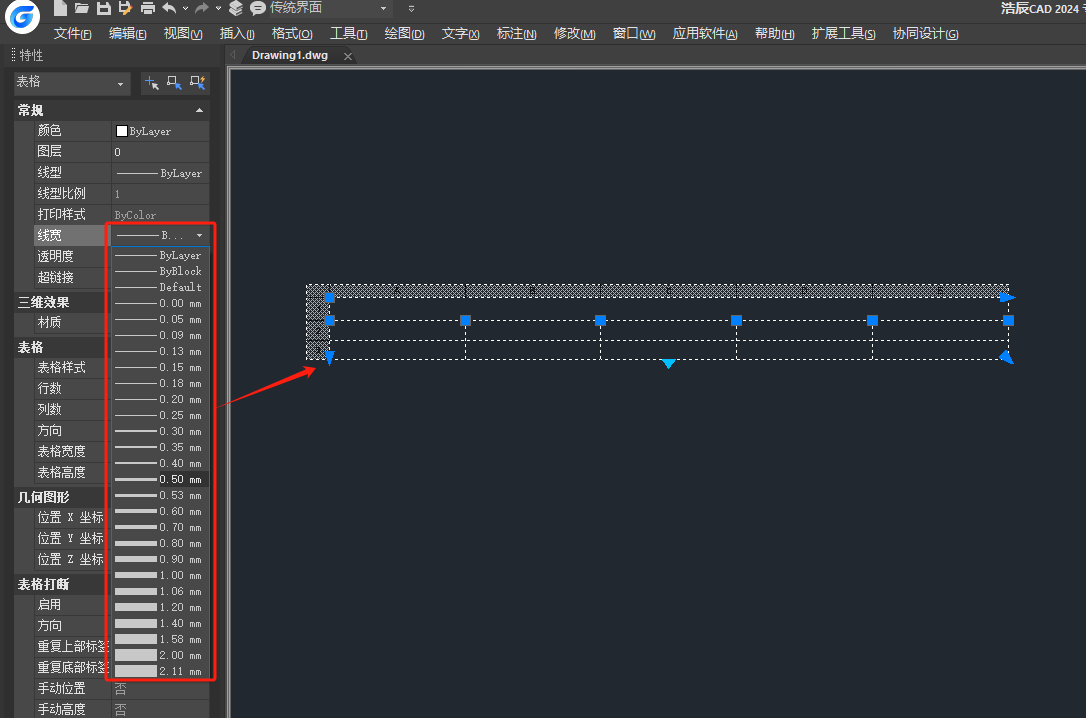
如果此时线宽还是不显示,可以点击软件底部的【显示/隐藏线宽】按钮,即可正常显示CAD表格的线宽。如下图所示:
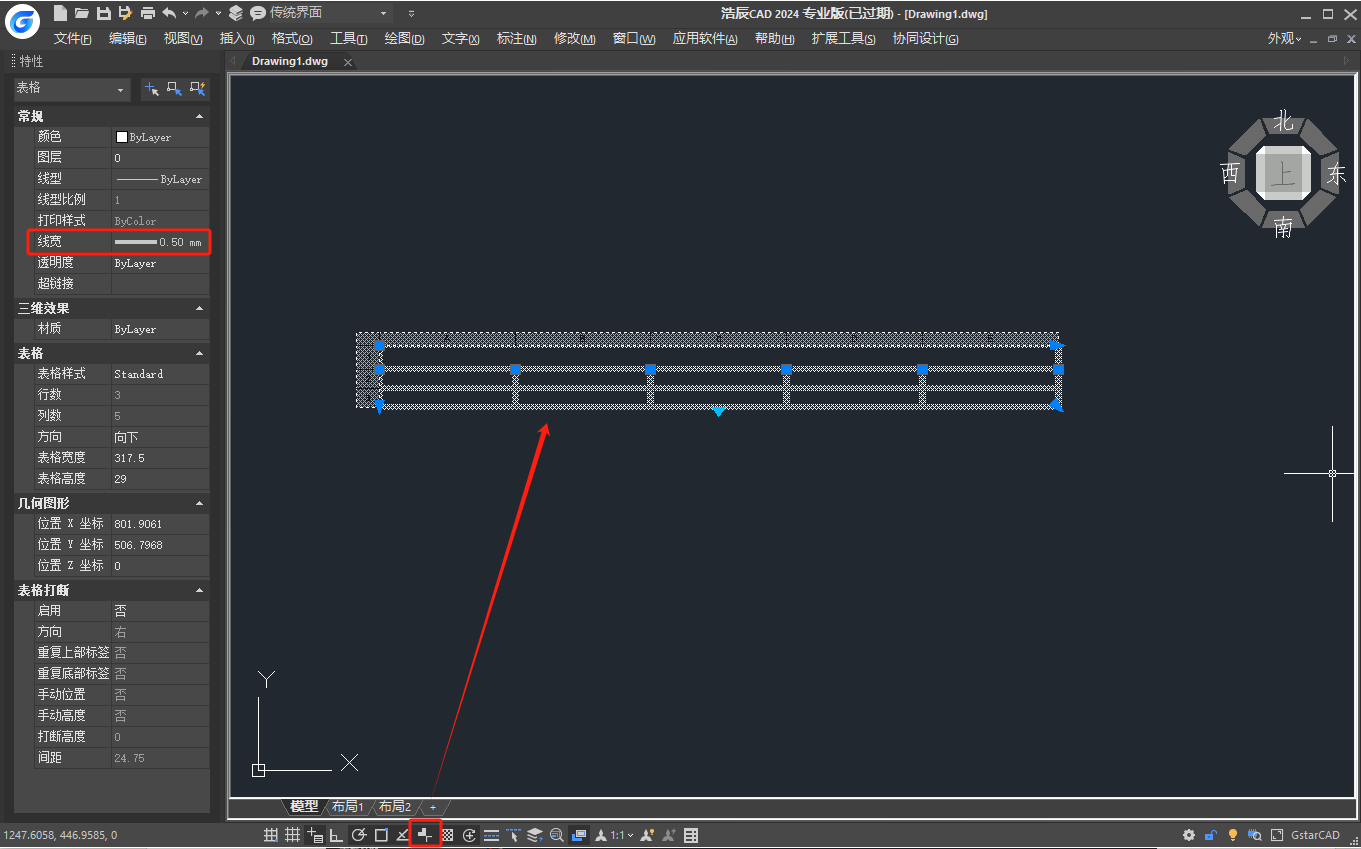
在浩辰CAD软件中通过以上步骤,便可以轻松地给CAD表格边框加粗,提升表格的视觉效果和可读性。

2024-06-17

2024-04-16

2024-04-15

2023-12-07

2023-09-19

2023-07-27

2023-07-20

2023-07-10

2023-03-22

2023-03-09

2022-12-15
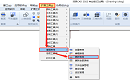
2022-11-30
